Bewertung auf andere Gruppenmitglieder übertragen
Copy grade to other group members
Ziel:
Diese Anleitung zeigt, wie Sie Bewertung und Feedback eines/einer Studierenden in einer Aktivität auf die anderen Mitglieder seiner/ihrer Gruppe übertragen können.
Schwierigkeit: einfach
Gültig ab Moodle Version 4.4
Goal:
This guide shows how to copy the grade and feedback from one student in an activity to the other members of his/her group.
Difficulty: easy
Valid form Moodle version 4.4
Vorbereitung
Bevor die zentralen Schritte dieser Anleitung durchgeführt werden können, sind einige Vorbereitungsmaßnahmen zu setzen:
- Legen Sie Gruppen an und teilen Sie die Studierenden entweder selbst den Gruppen zu oder erlauben Sie die Selbstanmeldung via „Gruppenverwaltung“ (Anleitungen dazu: „Gruppen erstellen und einsetzen“, „Gruppenverwaltung: Selbstanmeldung zu Gruppen einrichten", „Gruppenverwaltung: Import und Austragen von vielen Studierenden“)
- Legen Sie eine bewertbare Aktivität an (z.B. Aufgabe, Forum, Glossar...) oder einen Bewertungsaspekt (siehe „Bewertungsaspekte nutzen“) an.
- Bewerten Sie eine/n Studierende/n pro Gruppe direkt in der Aktivität oder im Bewertungsaspekt.
Preparation
Before the central steps of this guide can be carried out, some preparatory steps have to be set:
- Create groups and either assign students to the groups yourself or allow self registration via grouptool (guides for this: "Create and use groups", "Grouptool: set up self registration to groups", "Grouptool: import and deregister many students")
- Create a gradable activity (e.g. assignment, forum, glossary...) or a grade item (see "Use grade items").
- Grade one student per group directly in the activity or in the grade item.
Gruppenbewertung öffnen
Um die Gruppenbewertung zu öffnen, klicken Sie oben in Ihrem Moodle-Kurs auf das Register „Bewertungen“ und wählen dann links oben aus dem Drop-down-Menü die Option „Gruppenbewertung“ aus.
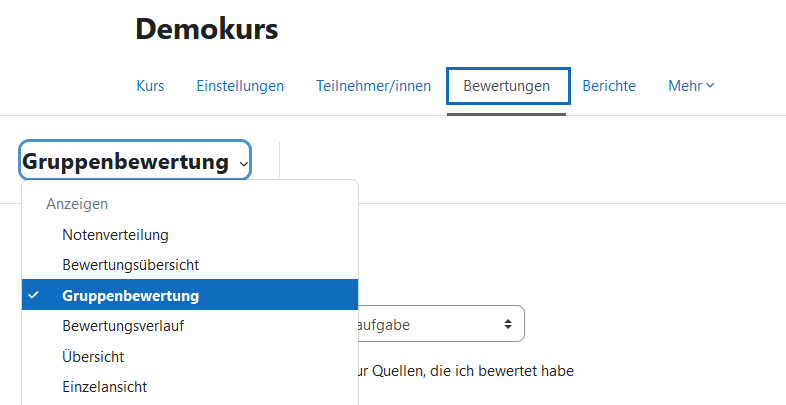
Open Groupgrade
To open groupgrading, click on the tab "Grades" at the top of your Moodle course and then select "Groupgrade" from the drop down menu at the top left.
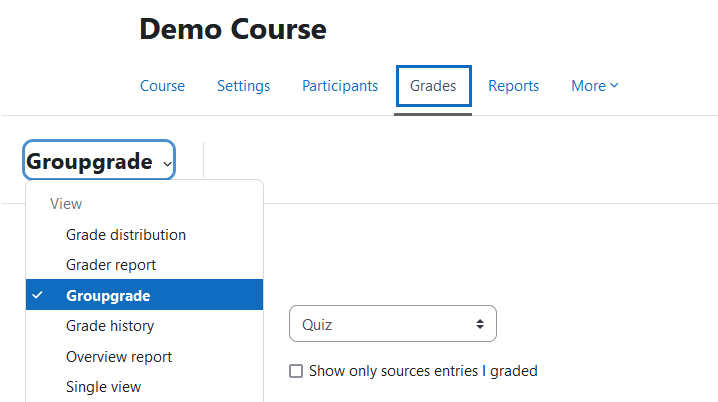
Daten filtern
Im Abschnitt „Filtere Daten“ müssen Sie zunächst oben aus dem Drop-down-Menü die Aktivität bzw. den Bewertungsaspekt auswählen, in der/in dem Sie Bewertungen übertragen möchten. Die verschiedene Filteroptionen darunter erlauben eine Spezifizierung der Auswahl. Setzen Sie den Parameter „Gruppe(n)” auf den Wert „Konfliktfrei”. Konfliktfreie Gruppen sind solche, bei denen nur ein Gruppenmitglied eine Bewertung für die ausgewählte Aktivität bzw. den ausgewählten Bewertungsaspekt erhalten hat. Danach klicken Sie auf „Vorschau aktualisieren”.
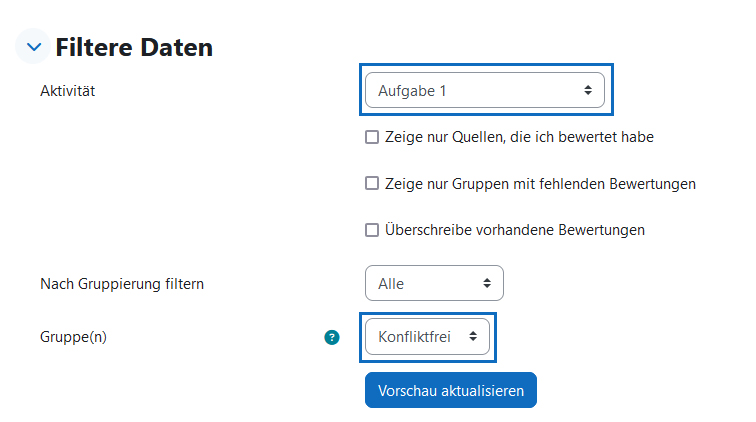
Filter data
In the "Filter data" section, you must first select the activity or the grade item in which you want to transfer the grades from the drop down menu at the top. The various filter options below allow you to specify the selection. Set the "Group or groups" parameter to the value "Without conflicts". Groups without conflicts are those where only one group member is graded in the selected activity or grade item. Then click on "Refresh preview".
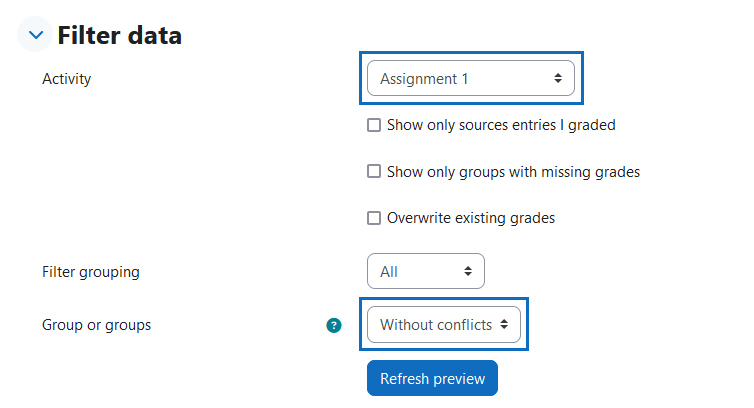
Gruppenauswahl
Nun werden im Abschnitt „Gruppenauswahl“, die entsprechenden Gruppen, die beurteilten Gruppenmitglieder und deren Bewertungen und ggfs. Feedbacks angezeigt, die übertragen werden können. Markieren Sie die Kontrollkästchen jener Gruppen, für die die Übertragung durchgeführt werden soll. Um den Prozess zu starten, klicken Sie auf die Schaltfläche „Übertragen”.
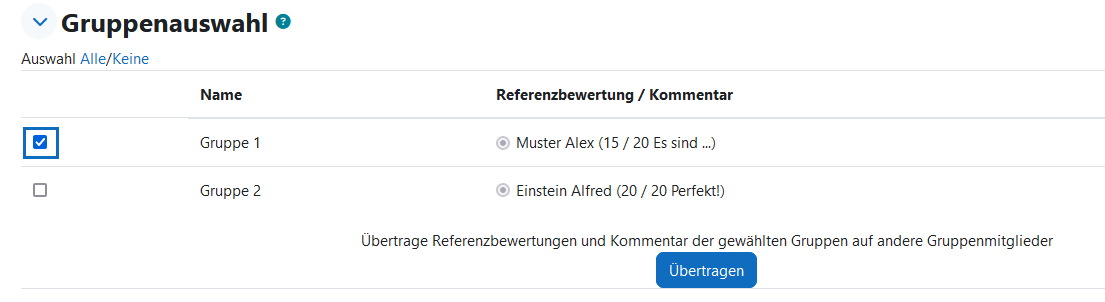
Group selection
Now, in the "Group selection" section, the corresponding groups, the graded group members and their grades and any feedback that can be transferred are displayed. Select the checkboxes of those groups for which the transfer is to be carried out. To start the process, click on the "Copy" button.
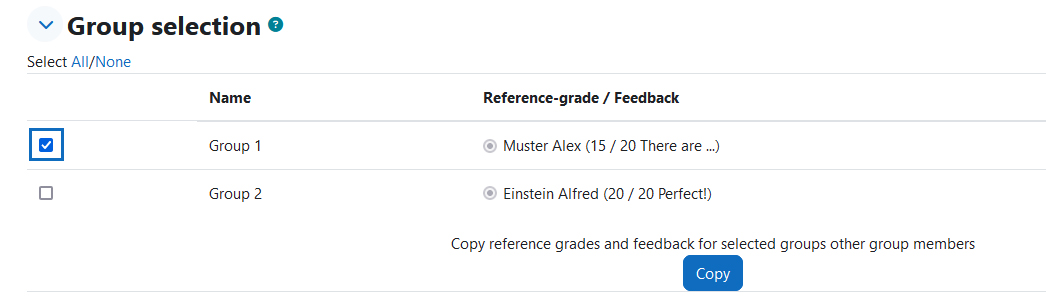
Vorschau & Start der Übertragung
In der Vorschau sehen Sie die Studierenden, auf die die Bewertung und das Feedback übertragen werden. Prüfen Sie die angezeigten Daten - besonders die Referenzwerte der Spalte „Rückmeldung”. Wenn Sie sicher sind, dass der Prozess gestartet werden soll, klicken Sie auf die Schaltfläche „Weiter”.
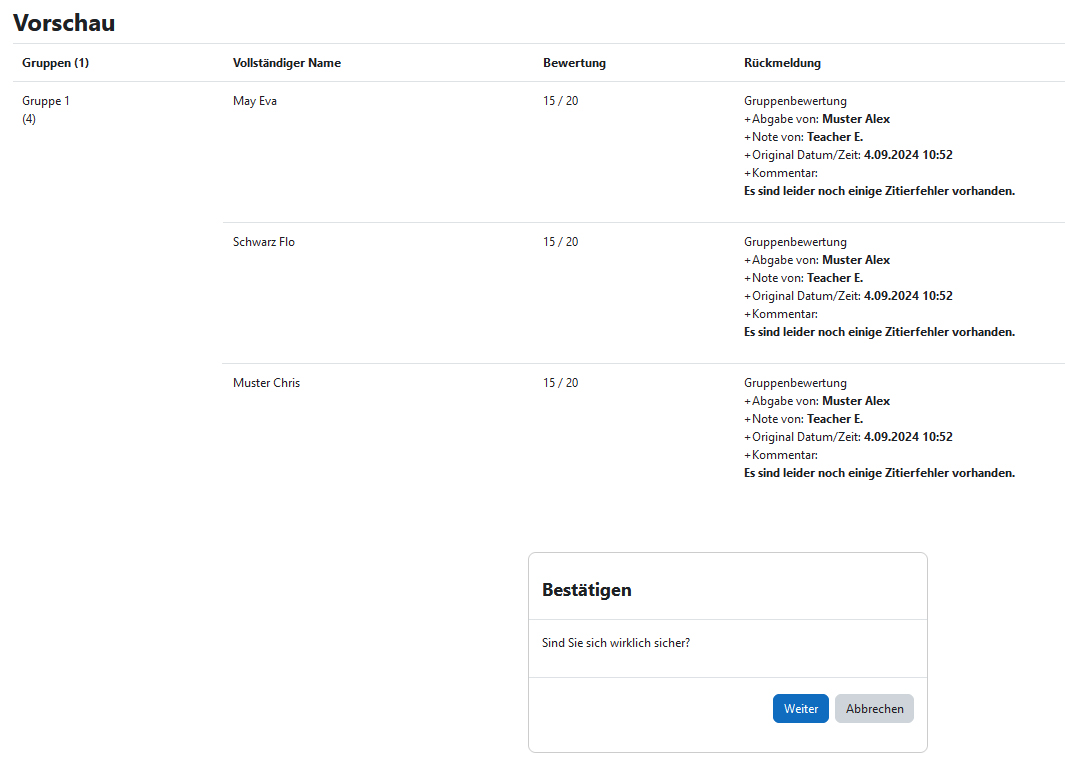
Preview & start of the transfer
In the preview, you can see the students to whom the grade and feedback will be transferred. Check the displayed data - especially the reference values of the "Feedback" column. If you are sure that the process should be started, click the "Continue" button.
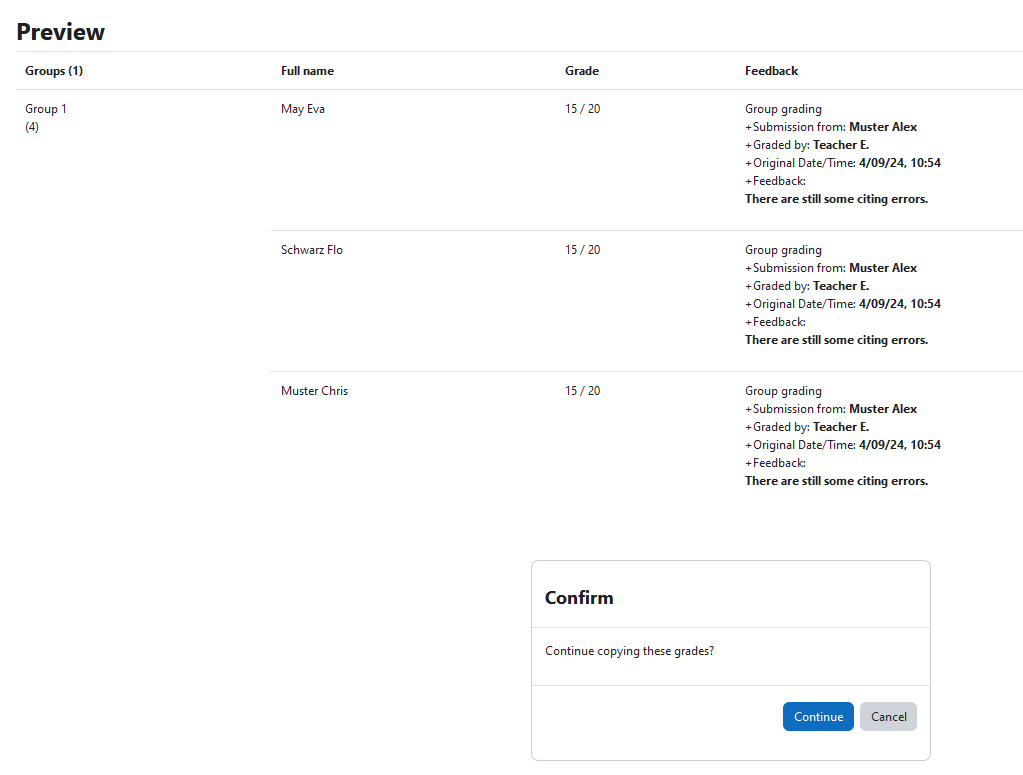
Übertragungsbestätigung
Die Bewertungen werden nun in die „Bewertungsübersicht“ und, wenn möglich, auch in die bewertete Aktivität übernommen. Nach erfolgreicher Übertragung der Daten erhalten Sie eine entsprechende Rückmeldung inklusive einer Auflistung der durchgeführten Änderungen.
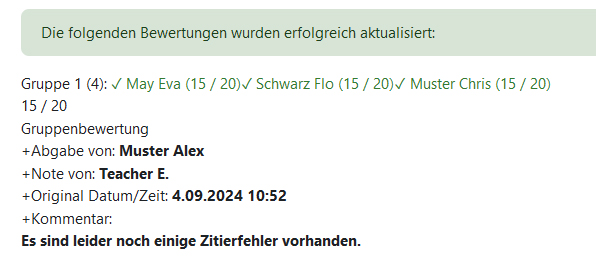
Transfer confirmation
The grades are now transferred to the "Grader report" and, if possible, also to the graded activity. After successful transfer of the data, you will receive a corresponding feedback including a listing of the changes made.
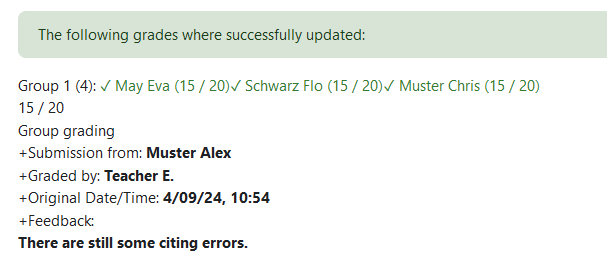
Weitere Informationen
Bei Fragen zur Barrierefreiheit wenden Sie sich bitte an die entsprechende Supporteinrichtung Ihrer Hochschule.
Dieses Werk steht unter einer Creative Commons Attribution-ShareAlike 4.0 Lizenz: https://creativecommons.org/licenses/by-sa/4.0/
![]() Gruppenbewertung ist ein von der AMC entwickeltes Plugin. (Das Plugin kann hier im Detail angesehen und heruntergeladen werden.)
Gruppenbewertung ist ein von der AMC entwickeltes Plugin. (Das Plugin kann hier im Detail angesehen und heruntergeladen werden.)
Further information
If you have any questions regarding accessibility, please contact the relevant support facility at your university.
This work is licensed under a Creative Commons Attribution-ShareAlike 4.0 License: https://creativecommons.org/licenses/by-sa/4.0/
![]() Groupgrade is developed by AMC. (The plugin can be viewed and downloaded in detail here.)
Groupgrade is developed by AMC. (The plugin can be viewed and downloaded in detail here.)